Objetivo: Mostrar o passo a passo de como fazer as configurações de DNS(DKIM, SPF, DMARC, MX e LINK DE REDIRECT) na RedeHost.
Para que serve: A principal função delas é auxiliar a entregabilidade de suas mensagens, disparadas pela automação de sua conta, saiba mais clicando aqui.
Requisito(s) Obrigatórios: 1.Possuir uma conta de disparos de domínio próprio 2. Acesso a hospedagem do domínio.
– Estas entradas não substituem nenhuma informação ou configuração que já existem na Zona DNS de seu domínio. Caso tenha alguma dúvida no momento de inseri-las, por favor entre em contato com o nosso suporte!
– Siga exatamente a ordem das etapas descritas neste material. A inversão de qualquer etapa pode causar falha na validação dos dados.
Acessando o RedeHost
1- Acesse a página principal do RedeHost. No canto superior direito, localize as informações mostradas na imagem acima, e clique sobre a opção Painel.
Na próxima tela, localize o quadro indicado na imagem acima.
2- informe o seu usuário de acesso
3- informe sua senha.
4- clique em Entrar para logar.
Acessando o Tela de Registros de sua Zona DNS
5- No menu à esquerda, clique na informação Editor de DNS.
6- Role para a tela para baixo até visualizar o botão de Criar registro de DNS e então clique nele.
IMPORTANTE: nos próximos passos, utilize as imagens como apoio visual e confira sempre as informações inseridas. A grafia (modo de escrever) delas é muito importante.
Se qualquer informação for inserida em formato diferente, ou com espaços em branco antes ou depois dela, pode causar falha no reconhecimento pelo sistema.
Criando a entrada MX
Insira os dados da seguinte forma:
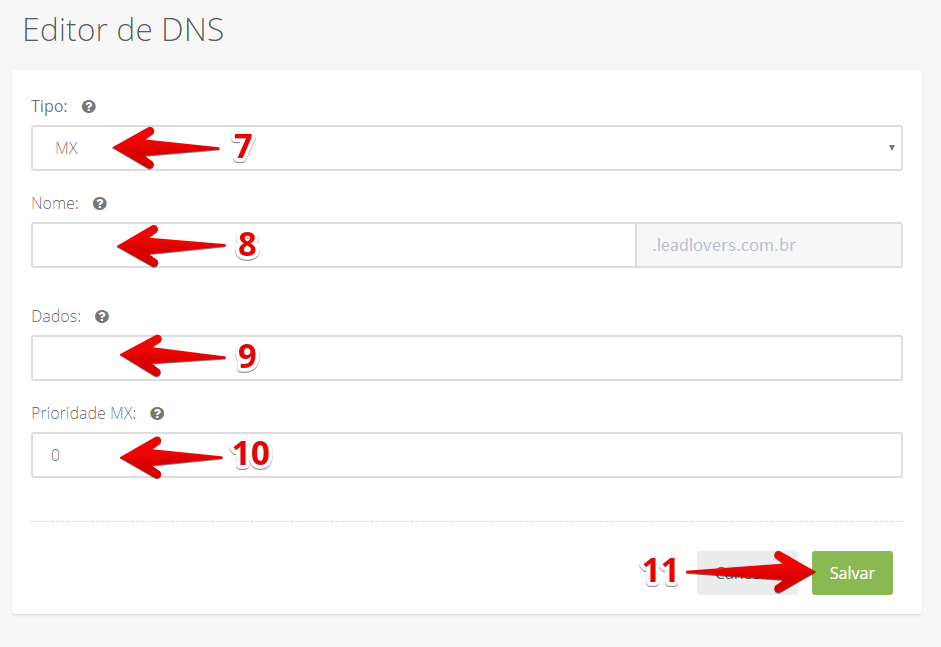
7- Em Tipo, escolha MX.
8- Em Nome, insira a palavra mailsg
9- Em Dados, insira mx.sendgrid.net
10- Agora sim o campo Prioridade MX está liberado para edição.
Deixa a informação do número 0 (aqui, só pode ser inserido o numeral. Não escreva por extenso).
11- Verifique todos os dados inseridos e clique para Salvar a entrada.
Criando a entrada DKIM
12- Em Tipo, escolha TXT.
13- Em Nome, insira a palavra m1._domainkey
14- Em Dados, insira “k=rsa; t=s; p=MIGfMA0GCSqGSIb3DQEBAQUAA4GNADCBiQKBgQDXvW9fJQkmcbewKoTCB8LkW4kk27dgUVlT3YH2VKfFsS8GDDUZmM5w4CkVk4pZlWdFnu5ekbjqzYekT73289XklSuv94nRaJjkuIEvoGmn1ObskNZNxYBnUdE47o/lgjtbjj0UX7MLQ7WCcEIED2qCmLHXbebpf9NoVMAK7Uy4JQIDAQAB”
OBS.: O campo Prioridade MX não estará “liberado” para essa configuração.
15- Verifique todos os dados inseridos e clique para Salvar a entrada.
Criando a entrada SPF
Repita o processo acima novamente, porém com os seguintes dados.
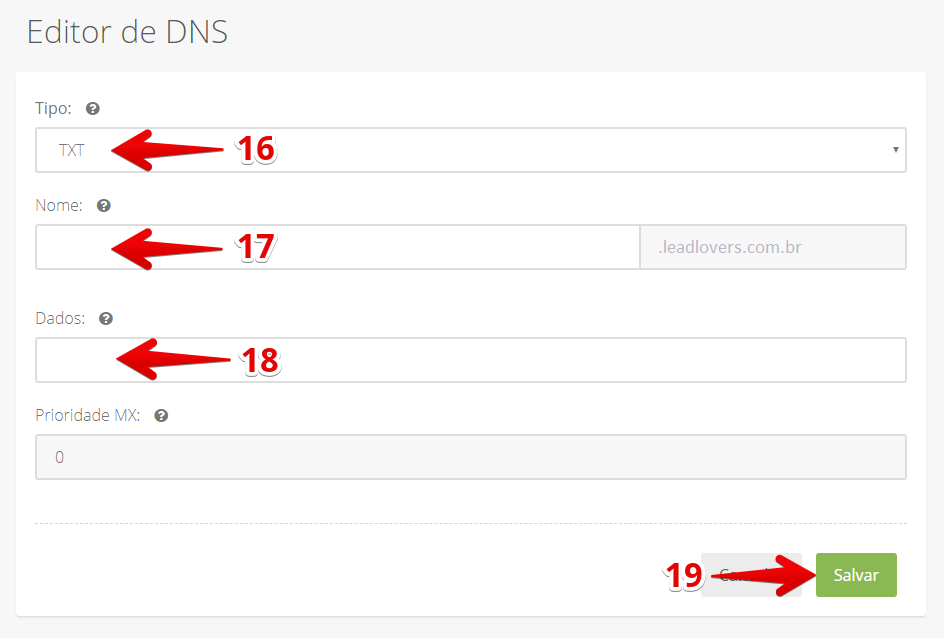
16- Em Tipo, escolha TXT.
17- Em Nome, insira a palavra mailsg
18- E m Dados, insira “v=spf1 include:sendgrid.net ~all”
OBS.: O campo Prioridade MX não estará “liberado” para essa configuração.
19- Verifique todos os dados inseridos e clique para Salvar a entrada.
Criando a entrada DMARC
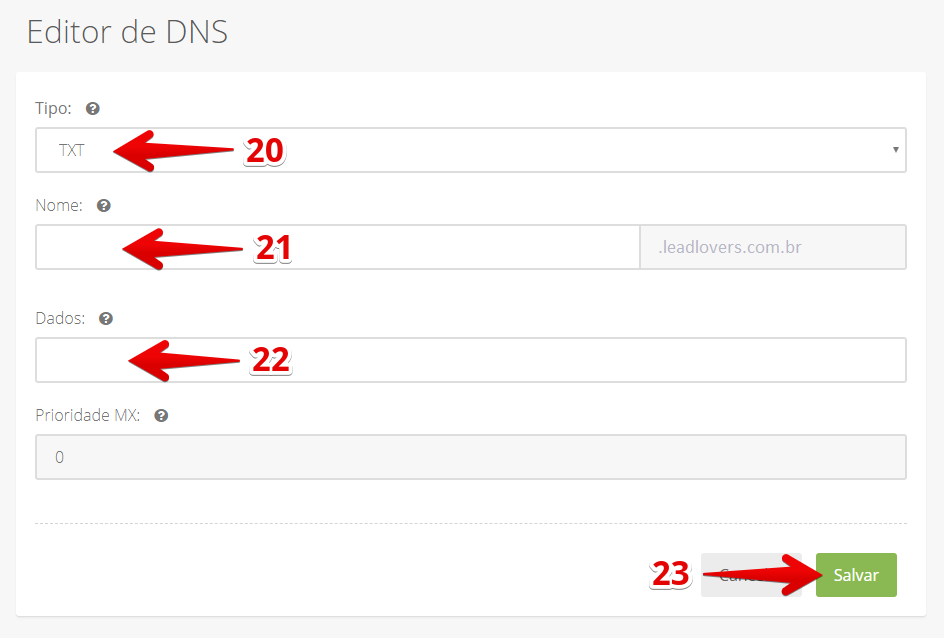
20- Em Tipo, escolha TXT.
21- Em Nome, insira a palavra _dmarc
22- E m Dados, insira “v=DMARC1; p=none; rua=mailto:postmaster@seudominio.com.br“
MUITA ATENÇÃO: substitua essa parte “ seudominio.com.br “ pelo domínio o qual é usado pelo seu e-mail profissional, e no qual você está inserindo estas informações.
No exemplo deste material, o domínio usado é leadlovers.com.br. Por isso, a entrada ficaria: “v=DMARC1; p=none; rua=mailto:postmaster@leadlovers.com.br”
OBS.: O campo Prioridade MX não estará “liberado” para essa configuração.
23- Verifique todos os dados inseridos e clique para Salvar a entrada.
Criando a entrada LINK DE REDIRECT
Sobre o link de redirect: O link de redirect serve para ser aplicado em todos os links e hiperlinks da sua conta. De modo mais prático, observe que, entre o seu clique no link e o redirecionamento para página, levam milésimos de segundos. Nesse meio período, o link de redirect (que se trata de um subdomínio criado) redireciona o lead para o link da página com o seu domínio, personalizado. Isso aumenta a confiabilidade do seu link aos provedores de e-mails e passa autoridade para quem está clicando do link.
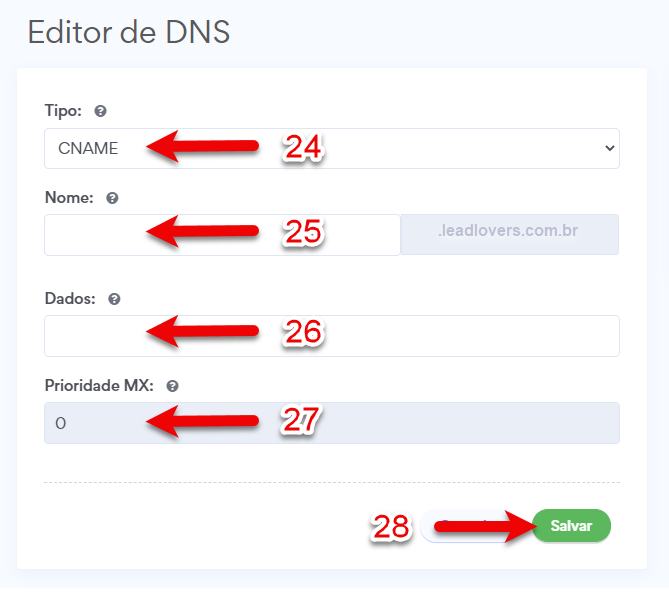
24- Em Tipo, escolha CNAME.
25- Em Nome, você pode inserir qualquer palavra que desejar. Neste tutorial, escolhemos a palavra click. Portanto nosso link de redirect ficará: click.wikilovers.com.br.
26- Em Dados, insira cname.leadlovers.site
27- O campo Prioridade MX não estará “liberado” para essa configuração.
28- Verifique todos os dados inseridos e clique para Salvar a entrada.
📢 ✅ Depois de todas as entradas realizadas, é necessário validá-las dentro da Leadlovers.
Acesse o tutorial a respeito da validação, clicando aqui.
É isso, terminamos por aqui!
com amor
equipe leadlovers™

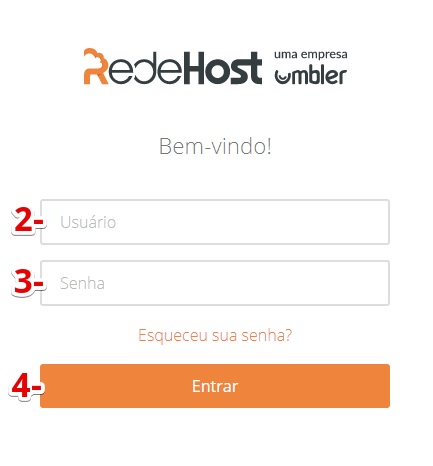
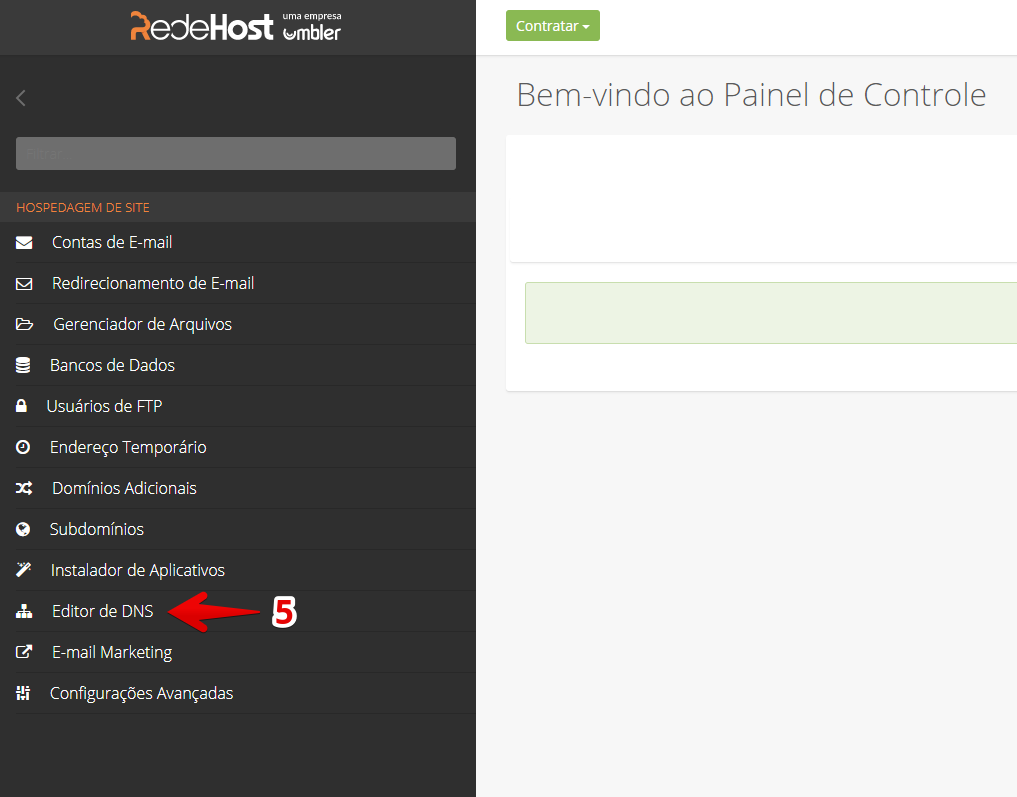
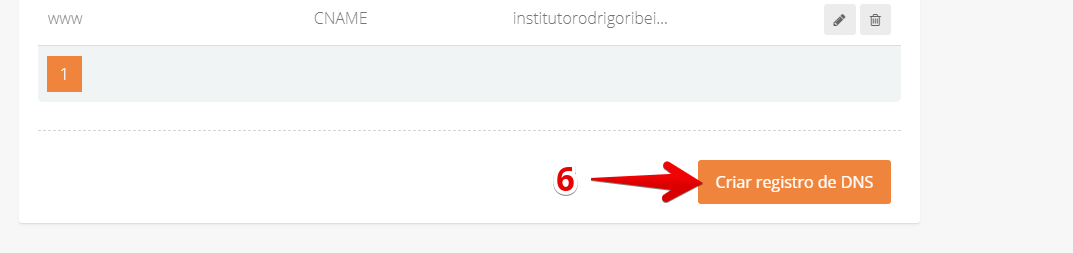
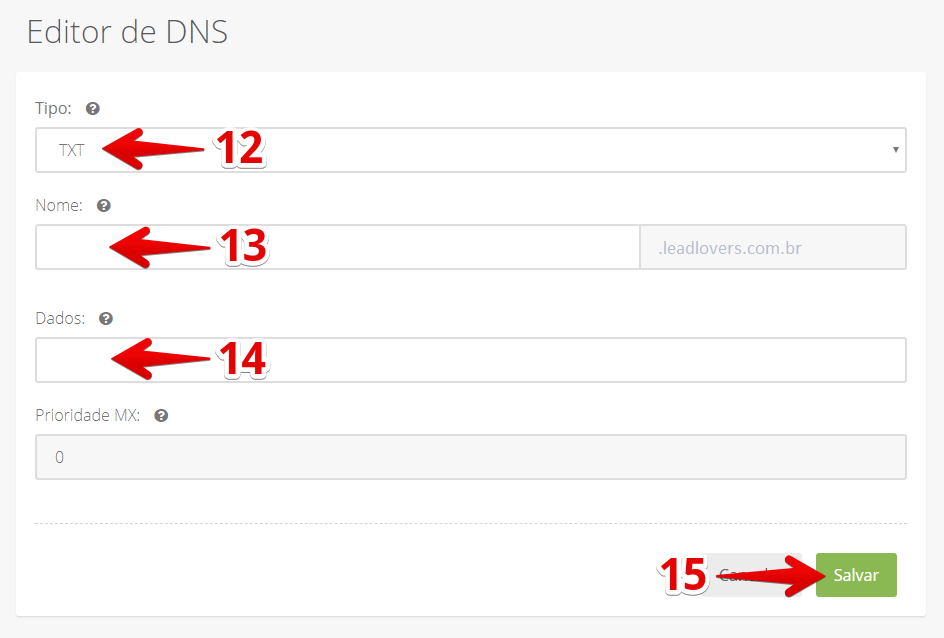
No comment yet, add your voice below!